ワイモバイル(Ymobile)の対応端末を全部まとめてみた!SIMフリー端末の設定の流れや、ソフトバンクの機種が使えるかなど
ワイモバイル(Ymobile)のSIMの対応端末は、大まかに言うと、
- iPhone⇒全キャリア&SIMフリーのiPhone
- Android⇒ソフトバンク&SIMフリーのAndroid
となっています。
1.iPhoneについてはすごいシンプルで、
SIMフリーのiPhoneはもちろん、全キャリアのiPhoneはSIMロック解除すれば、ワイモバイルのSIMで使えるようになる!
というルールです。
iPhoneはどのキャリアのものでも、中身は同じなので、ワイモバイルのSIMと端末の周波数が合うのか?という心配は要らないんですね。
iPhoneをお持ちの方は、ワイモバイルのSIMを買って乗り換えても、お手持ちのiPhoneで問題なく動作します。
一方、2.Androidはちょっと残念なのですが、ドコモ/auのAndroid端末は、基本ワイモバイルのSIMで使わないほうがいいです。
ワイモバイルのSIMの周波数と、ドコモ/auの端末の周波数が合わないので、端末にSIMを挿しても、ぶつぶつとネットや電話が切れて使い物になりません。
しかし!ソフトバンクのAndroid端末ならSIMロック解除をしさえすれば、ワイモバイルのSIMで問題なく利用可能です!
ソフトバンクからワイモバイルに乗り換えれば純粋に値下げになるので、これは朗報ですね。
ワイモバイルはソフトバンクグループなので、当然ワイモバイルのSIMとソフトバンクの端末の周波数はばっちり合うということです。
ということで、全てのiPhoneユーザーもしくはソフトバンクのAndroidユーザーは、ワイモバイルのSIMで動作します!

 当サイトが調べた一番おトクなワイモバイルの申し込み先はこちら
当サイトが調べた一番おトクなワイモバイルの申し込み先はこちら
といいつつ、そもそもワイモバイル(Ymobile)ってどんなメリット・デメリットがあるのか、よく分からないという方もいらっしゃいますよね。
ワイモバイル(Ymobile)に乗り換えるメリット・デメリットをまとめると以下のようになります!
■メリット
- 通信料を節約できる
- 10分以内なら何度でも無料で通話できる
- 現在使用中の電話番号をそのまま使える
- メールアドレス(@yahoo.ne.jp)をもらえる
- 家族割引サービスで家族のスマホ代を節約できる
- 無料でYahoo!プレミアム会員になれる
- LINEのID検索ができる
■デメリット
- キャリアメールが使えない
- ファミリー割引から外れる
ということで、デメリットもありますが、圧倒的にメリットの方が大きいです。
実際、キャリアメールが使えなくなることくらいしか、大きなデメリットはなく、それすらもLINEやSMS、Gmailを使えば全然問題にならないという方が多数ははずです。
また、ファミリー割引が外れても、ワイモバイル(Ymobile)に乗り換えると月々の支払いは安くなることがほとんどなので、ファミリー割引が外れてもそこまで痛くないです。
まぁたしかに大手通信キャリアの方がなんとなく安心感はあるような気がしますが、ワイモバイルは大手ソフトバンクグループの事業者です。
サービスも充実していますし、店舗数も全国に1,000店舗もあるので、サポート面も困らないはずです。
というわけで、ワイモバイル(Ymobile)のSIMで利用できる対応端末について、どの機種が具体的に使えるのかや、設定方法などについて詳しく解説していきます!
- ワイモバイルのSIMで利用できる対応端末が何なのか詳しく知りたい方
- ワイモバイルのSIMで対応端末を利用する手順を知りたい方
- ワイモバイルのSIMで対応端末を使う際に、SIMロック解除が必要なのかを知りたい方
Contents
ワイモバイルのSIMで利用できる対応端末とは?

ワイモバイルのSIMのみを使って、ソフトバンクの端末を使おうと思うんですけど、それってできるんでしょうか?

できますよ。ただ、機種によってはSIMロック解除が必要ですね。
まぁ契約後にでもSIMロック解除をすればOKですね。
元の携帯キャリアのショップにいけばやってくれますよ。

そうなんですね。
iPhoneなんですけど、iPhoneもSIMロック解除必要ですか?

iPhoneはiPhone8以降からはSIMロック解除不要になったので、それ以前のiPhoneについては必要ですね。
どのiPhoneなんですか?

iPhone6sです。

iPhone6sだとSIMロック解除をすれば、ワイモバイルで使えます。
キャリアや、どのモデルかによって使える使えない、またSIMロック解除が必要・不要が分かれるのでそれぞれ見ていきましょう。
SIMフリー機種は全機種利用可能
ワイモバイル(Ymobile)では、SIMフリーの対応端末では、音声、データ通信、SMSの接続試験を行っているので、電話やネット、SMSも安心して使うことができます。
SIMフリーのスマホなら、国内・国外問わず携帯電話会社のSIMカードでも電話やネットが不具合なく使えます。
つまり、ワイモバイル(Ymobile)を解約した後でも、他の格安SIM(MVNO)のSIMカードを、SIMフリースマホに挿せば利用できるんです。
海外に行っても、SIMフリースマホなら、現地のSIMカードを挿せば電話やネットが使えようになります。
そのため、海外出張や海外旅行によく行く方にも、SIMフリースマホは便利です。
iPhoneは利用できるか?
ワイモバイル(Ymobile)のSIMでiPhoneが使えるか使えないかは、iphone6s以降の端末かiPhone 6以前の端末かで違ってきます。
また、前提として、iPhoneはドコモ、au、ソフトバンクすべて中身あ同じなので、キャリアに関係なく利用可能です!
これはとても重要なポイントですね。
iphone6s以降の端末
比較的新しいiphone6s以降のiphoneはこちらです。
- iPhone X
- iPhone 8
- iPhone8 Plus
- iPhoneX
- iPhone 7
- iPhone 7Plus
- iPhone SE
- iPhone6s
- iPhone 6sPlus
上に挙げた端末をお持ちの方は、ワイモバイル(Ymobile)の提供する電波とSIMロック解除に対応しているので、ワイモバイルで使うことができます。
ですが、SIMフリー機種でない場合、他社のiPhoneをワイモバイルで使うことになるので、SIMロック解除が必要です。
SIMロック解除はドコモ、au、ソフトバンクのマイページから無料でできます。
ショップでSIMロック解除をしてしまったり、先に解約をしてしまうと手数料が3000円必要になるので注意してください。
ちなみに、iPhone 6以前のアイフォンはこちらです。
- iPhone 6
- iPhone 6Plus
- iPhone 5s
- iPhone 5c
上に挙げたアイフォンはSIMロック解除に対応していないため、ワイモバイルで使うことができないので注意してください!
2015年4月以前に販売されたau版iPhoneはワイモバイルで使うことができません。”SIMロック解除”できないためです。
SIMロック解除”の対象は2015年5月以降に発売された機種のみです。
iPhone6/6plus/5s/5などの古い機種をお使いの方は残念ながらワイモバイルでは使うことができないんですね。
Androidは利用できるか?
iPhoneについては全キャリア中身が一緒なので、どのキャリアのiPhoneでも使えるのですが、Androidの場合はそうはいきません。
Androidの場合、他社で購入したスマホをワイモバイルで使用する際には注意が必要で、場合によっては電波の入りが悪かったり、圏外になる回数が多くなるということも考えられます。
ではなぜ、電波が繋がりにくくなるのかというと、バンド(周波数帯域)が関係しています。
バンド(周波数帯域)は、キャリアによって異なりそのキャリアで販売されている端末は、基本的にはそのキャリアのバンド(周波数帯域)にしか対応していません。
例えば、
- ドコモ:バンド1
- ワイモバイル:バンド3
というバンドを利用していると仮定した時、バンド1には対応していてバンド3には対応していないドコモ端末をSIMロック解除して、ワイモバイルに持ち込んで使用した場合、バンド3に対応していないドコモ端末では、電波が繋がりにくい若しくは圏外になることが多くなるということが予想されます。
そのため、現在使用している他社スマホをワイモバイルに持ち込んで使用する場合には、そのスマホはワイモバイルのバンド(周波数帯域)に対応しているかどうかを確認する必要があります。
ソフトバンクの機種は利用できるか?
ソフトバンクスマホとワイモバイル(Ymobile)SIMの組み合わせについて解説します。
そもそもワイモバイル(Ymobile)は、ソフトバンクがサブブランドとして展開している格安SIMです。
ソフトバンク回線とワイモバイル回線はほぼ同じであるため、そのままワイモバイル(Ymobile)で使うことができます。
ただし、ソフトバンクの子会社と言っても別の会社なので、SIMロック解除が必要になります。
2015年5月以降に販売さえた端末であれば、SIMロック解除をしてワイモバイル(Ymobile)で使うことができます。
auの機種は利用できるか?
auスマホでワイモバイル(Ymobile)のSIMを使う場合についてです。
auのスマホは通信方式がワイモバイル(Ymobile)と違うため、使えないと言えます。
auスマホは、まず3G通信における通話方式がワイモバイルと違います。ワイモバイルはW-CDMAというドコモやソフトバンクと同じ方式ですが、auはCDMA2000です。
端末がW-CDMA方式での通話に対応していなければ、auスマホにおけるワイモバイルSIMでの通話はできないと考えられます。
auとワイモバイルも使われている周波数が少し異なっています。表にまとめたので、ご覧ください。
| ワイモバイル | au | |
| 3G | 2.1GHz、900MHz |
2.1GHz、800MHz
|
| 4G | 2.5GHz、2.1GHz、1.7GHz、900MHz |
2.1GHz、1.5GHz、800MHz、700MHz
|
auのスマホをワイモバイルで使いたい場合は、周波数についてもチェックしなければいけません。
2.1GHz以外の周波数は、全く噛み合っていませんよね。ドコモ以上に被っていない周波数が多いので、なかなか快適とはいかない可能性がありますね。
ドコモの機種は利用できるか?
ドコモのスマホを持っている方はこちらです。
ドコモスマホは、SIMロックを解除すればワイモバイル(Ymobile)で使えますが、使えない場所が出てくるのでオススメはできません。
ドコモスマホをワイモバイル(Ymobile)で使う場合、注意しなければいけないことが一つあります。それは通信している電波の種類である「周波数」です。
各キャリアでは通信や通話に使用している「周波数」があり、各キャリアの端末はそのキャリア向けに使用できる周波数を設定しています。
ワイモバイル(Ymobile)とドコモで使われている周波数を表にまとめたので、ご覧ください。
| ワイモバイル | ドコモ | |
| 3G | 2.1GHz、900MHz |
2.1GHz、800MHz
|
| 4G | 2.5GHz、2.1GHz、1.7GHz、900MHz |
2.1GHz、1.8GHz、800MHz、1.5GHz、700MHz
|
このようになっています。両者を比較してみると微妙にかぶらない部分がありますよね。
そのためドコモのスマホでワイモバイル(Ymobile)のSIMを使うと、通信や通話ができない場所が出てくることになるんです。
iPhoneについてはそのようなことはないのですが、Androidについては基本的に使わない方が無難ですね。
ワイモバイルのセット割端末は何がある?
ワイモバイル(Ymobile)は、セット販売端末が充実しています。
当然ながらセット販売端末は動作の不具合がなく、ワイモバイル(Ymobile)の対応端末を持っていない方は、セット販売端末を利用するのがオススメです。
■iPhone
- iPhone7
- iPhone6s
- iPhone SE
■Android
- Android One X3
- Android One X2
- Android One X1
- Android One S4
- Android One S3
- Android One S2
- Android One S1
- 507SH
- Nexus 6P
- DIGNO E
- AQUOS CRYSTAL Y2
- AQUOS Xx-Y
- Nexus 5X
- AQUOS CRYSTAL Y
- Android One X1
- MediaPad T2 Pro
- Lenovo T3
- Lenovo TAB2
- Surface3
- MediaPad M1 8.0
上記はワイモバイル(Ymobile)
ワイモバイル(Ymobile)で購入すると、通常よりも割引が受けられるのが特徴です。
- HUAWEI P10lite:32,378円⇒9,980円
- HUAWEIP9lite:24,624円⇒980円
- HUAWEI nova:40,640円⇒25,640円
- ZenFone3 Laser:30,009円⇒9,980円
- arrowsM03:36,720円⇒9,980円
- ZenFone3:37,584円⇒9,980円
- ZenFone3 Max 5.2:21,384円⇒9,980円
- ZenFone3 5.5:31,224円⇒9,980円

iPhoneの場合はそれほど大きな問題なく使えるのですが、Androidの場合は周波数や通話方式など確認しなければいけないことが多いのでやや難があります。
ワイモバイル公式サイトには端末の動作確認リストがありますが、キャリアのスマホはほとんど確認されていません。
そのためiPhone以外のスマホを使っている場合は、できればワイモバイル契約時にワイモバイルのスマホを買った方がシンプルで安心・安全と言えるでしょう。
- iPhoneの場合→SIMロック解除で利用可能に、ただしテザリングできない場合あり
- Androidの場合→SIMロック解除で利用可能、しかし機種により使えない可能性も。特にau端末はおすすめしない
ワイモバイルのSIMで対応端末を利用する手順は?
ワイモバイルのSIMは、ワイモバイルショップ(実店舗)やワイモバイルオンラインストアから購入することができます
。ワイモバイルショップで購入した場合は店舗スタッフが手取り足取り契約から設定まで進めてくれますが、ワイモバイルオンラインストアから購入する場合はご自身で設定を行う必要があります。
ワイモバイルのSIMを購入したあとの初期設定について解説していきます。
SIMをスマホに装着する
ワイモバイルのSIMを使用する機種に装着する手順を解説していきます。
SIMを装着するSIMスロットは機種ごとに仕様が異なりますが、SIMピンなどでSIMスロットを引き出し、そこにワイモバイルのSIMを装着させて本体に挿入するのが基本です。
まずは、台紙からSIMを取り外します。このときに、SIMカード自体を割ってしまわないように注意してください。
SIMを装着させるスマホのSIMスロットを引き出します。スマホ本体を傷つけないように気をつけながら作業してください。
SIMの欠けている部分をSIMスロットの同じ形の部分に合わせるように装着させます。
このとき、SIMの向きを間違えてSIMスロットに入れたまま本体に挿入してしまうと、スマホのSIMスロットを破壊してしまうので注意してください。
SIMスロットをスマホ本体に装着したら準備完了です。
設定を行う
SIMを装着したら、アクセスポイントネットワーク(APN)を登録します。APNの設定はAndroidとiOSで異なります。
■AndroidのAPN設定
AndroidのAPN設定は、Androidの設定から「無線とネットワーク」→「モバイルネットワーク」→「アクセスポイント名」と進みます。そして、新規作成からワイモバイルのAPNを設定します。
| 名前 |
※任意(Y!mobile スマホプラン)
|
| APN | plus.acs.jp |
| ユーザー名 | ym |
| パスワード | ym |
| MNC | 440 |
| MCC | 20 |
| 認証タイプ | CHAP |
| MMSC | http://mms-s |
| MMSプロキシ |
andmms.plusacs.ne.jp
|
| MMSポート | 8080 |
| APNタイプ |
default,mms,supl,hipri
|
もしここで自動的に「Y!mobileスマホプラン」のAPNが反映されている場合はその内容を確認し、不足しているところを追加します。特にMMSC以下は自動で入力されていないことが多いので、APNが自動反映していても必ず内容を確認しましょう。
■iOSのAPN設定
iOSの場合はAndroidのようにAPNを設定する必要はなく、単に公開されているプロファイルをインストールするだけで設定が完了します。ただし、プロファイルのインストールにはインターネット通信が必要となるため、Wi-Fi環境で行う必要があります。
他のキャリアや格安SIMのプロファイルをインストールしている場合、そのプロファイルを削除してからでないと、ワイモバイルのプロファイルをインストールしても正常に利用できない場合があるのでご注意ください。

APNの設定が完了すれば、電話・インターネット・メールなどの主だった機能を利用できるようになりますが、このタイミングで「My Y!mobile」に登録しておくことをオススメします。
My Y!mobileでは契約内容の確認や利用料金の照会ができるほか、オプションの申し込みや契約内容の変更などの手続きをオンラインで行うことができるので便利です。
 一番おトクなワイモバイルの申し込み先はこちら
一番おトクなワイモバイルの申し込み先はこちら
- ワイモバイルのSIMで対応端末を利用する手順は、SIMの装着→APN設定
- 設定が終わったらMy Y!mobileに登録しておくと便利
ワイモバイルのSIMの対応機種まとめ
続いて、ワイモバイル(Ymobile)の対応機種を一覧で見ていきたいと思います。
ワイモバイル(Ymobile)の対応機種は、大まかには以下のようになります。
- iPhone⇒iPhone6s/6sPlus、SE、7/7Plus、8/8Plus、X(SIMフリー/ドコモ/au/ソフトバンク版)
- iPhone⇒iPhone6、5s(SIMフリー版のみ)
- Android⇒SIMフリーのスマホと、2015年5月以降に発売されたソフトバンクのスマホ
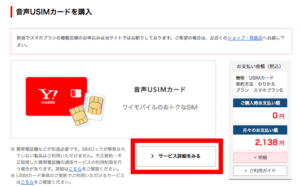
対応機種は、接続性検証が行われたり、新しい端末が発売されたりすると、オンラインストアの中で更新されます。
対応機種の最新情報は、上記のオンラインストア>SIMカードのところのサービス詳細をみるというところで確認することができます。
SIMフリーのスマホ
SIMフリースマホは、基本的には国内で発売されている機種であれば、どの機種でもワイモバイル(Ymobile)のSIMカードを挿せば利用可能です。
ワイモバイル(Ymobile)の動作確認済み端末となっている機種は以下の通りです。
iPhone
- iPhone XR(SIMフリー版)nanoSIM iOS12
- iPhone XMax(SIMフリー版)nanoSIM iOS12
- iPhone X(SIMフリー版)nanoSIM iOS11.3
- iPhone 8 Plus(SIMフリー版)nanoSIM
- iPhone 8(SIMフリー版)nanoSIM iOS11.3
- iPhone 7 Plus(SIMフリー版) nanoSIM iOS11.3
- iPhone 7(SIMフリー版) nanoSIM iOS11.3
- iPhone SE(SIMフリー版) nanoSIM iOS11.3
- iPhone 6s(SIMフリー版) Plus nanoSIM iOS11.3
- iPhone 6s(SIMフリー版) nanoSIM iOS11.3
- iPhone 6Plus(SIMフリー版) nanoSIM iOS11.3
- iPhone 6(SIMフリー版) nanoSIM iOS11.3
- iPhone 5S(SIMフリー版) nanoSIM iOS11.3
Android
ASUS
- ZenFone 5Z nanoSIM Android™ 8.0
- ZenFone 5 nanoSIM Android™ 8.0
- ZenFone 5Q nanoSIM Android™ 8.0
- ZenFone 4 Max Pro nanoSIM Android™ 7.1.1
- ZenFone 4 Max nanoSIM Android™ 7.1.1
- ZenFone 4 Pro nanoSIM Android™ 7.1.1
- ZenFone 4 nanoSIM Android™ 7.1.1
- ZenFone 4 Selfie Pro nanoSIM Android™ 7.1.1
- ZenFone Live (ZB501KL) nanoSIM Android™ 6.0.1
- ZenFone AR (ZS571KL) nanoSIM Android™ 7.0
- ZenFone ZoomS (ZE553KL) nanoSIM Android™ 6.0.1
- Zenfone 3 Max 5.5 (ZC553KL) microSIM/nanoSIM Android™ 6.0.1
- Zenfone 3 (ZE552KL) microSIM/nanoSIM Android™ 6.0.1
- Zenfone 3 Max (ZC520TL) microSIM/nanoSIM Android™ 6.0
- Zenfone 3 Ultra (ZU680KL) nanoSIM Android™ 6.0.1
- Zenfone 3 Laser (ZC551KL) microSIM/nanoSIM Android™ 6.0.1
- Zenfone 3 Deluxe (ZS550KL) microSIM/nanoSIM Android™ 6.0.1
- Zenfone 3 Deluxe (ZS570KL) microSIM/nanoSIM Android™ 6.0.1
- Zenfone 3 (ZE520KL) microSIM/nanoSIM Android™ 6.0.1
- ZenFone Go (ZB551KL) microSIM Android™ 5.1.1
- ZenFone Max microSIM Android™ 5.0.2
- ZenFone Zoom microSIM Android™ 5.0
- ZenFone Selfie microSIM Android™ 5.0.2
- ZenFone5 (A500KL) microSIM Android™ 4.4
- ZenFone2(ZE551ML) microSIM Android™ 5.0
- ZenFone2 Laser (ZE500KL) microSIM Android™ 5.0.2
BLU
GRAND X LTE nanoSIM Android™ 7
Covia
- i-dio Phone microSIM Android™ 5.1.1
- FLEAZ F5 CP-F50aK microSIM Android™ 4.4
- FLEAZ F4SCP-F40S microSIM Android™ 4.4
- FleaPhone CP-F03a microSIM Android™ 4.4
FREETEL
- FREETEL RAIJIN nanoSIM/microSIM Android™ 7
- FREETEL Priori 4 nanoSIM/microSIM Android™ 6
- FREETEL KIWAMI 2 nanoSIM Android™ 6
- FREETEL REI nanoSIM/microSIM Android™ 6
- FREETEL MUSASHI microSIM Android™ 5.1
- FREETEL Priori3S microSIM/nanoSIM Android™ 5.1
- FREETEL KATANA02 microSIM Windows10 mobile
- FREETEL SAMURAI KIWAMI nanoSIM Android™ 5.1
- FREETEL Priori3 microSIM/標準SIM Android™ 5.1
- FREETEL SAMURAI MIYABI microSIM Android™ 5.1
- freetel nico microSIM Android™ 4.4
- freetel LTE XM microSIM Android™ 4.4
- freetel priori2 microSIM Android™ 4.4
Fujitsu
- arrows M04 nanoSIM Android™ 7.1.1
- arrows M03 nanoSIM Android™ 6.0.1
- ARROWS NX F-01F microSIM Android™ 4.2
- ARROWS NX F-06E microSIM Android™ 4.2
HTC
- HTC Desire EYE nanoSIM Android™ 5.1
- HTC Desire 626 nanoSIM Android™ 5.1
Huawei
- nova lite 2 nanoSIM Android™ 8.0 VoLTE対応
- Mate 10 Pro nanoSIM Android™ 8.0 VoLTE対応
- Mate 10 lite nanoSIM Android™ 8.0 VoLTE対応
- P10 nanoSIM Android™ 7 VoLTE対応
- P10 lite nanoSIM Android™ 7 VoLTE対応
- P10 Plus nanoSIM Android™ 7 VoLTE対応
- Nova nanoSIM Android™ 6
- Mate 9 nanoSIM Android™ 7
- HUAWEI Y6 microSIM Android™ 5.1.1
- P9 nanoSIM Android™ 6.0
- P9Lite nanoSIM Android™ 6.0
- KII-L22(GR5) microSIM Android™ 5.1.1
- P8Max microSIM Android™ 5.1.1
- Ascend Mate7 microSIM Android™ 4.4
- Ascend P7 microSIM Android™ 4.4
- Ascend G6 microSIM Android™ 4.3
- Ascend G620S microSIM Android™ 4.4
- P8Lite microSIM/nanoSIM Android™ 5.0
JENESIS
geanee FXC-5A microSIM Android™ 4.4
Kyocera
Torque SKT-01 microSIM Android™ 4.2
LG
- G2 L-01F microSIM Android™ 4.2
- G2 mini microSIM Android™ 4.4
- Nexus 5 microSIM Android™ 4.4Android™ 5.0
Motorola
- Moto Z2 Play nanoSIM Android™ 7.1.1
- Moto G5 Plus nanoSIM Android™ 7.0
- Moto G5 nanoSIM Android™ 7.0
- Moto Z nanoSIM Android™ 6.0.1
- Moto Z Play nanoSIM Android™ 6.0.1
- Moto G4 Plus microSIM/nanoSIM Android™ 6.0.1
- Nexus 6 nanoSIM Android™ 5.0
nextbit
Robin nanoSIM Android™ 6
Panasonic
DMC-CM1 microSIM Android™ 4.4
Polaroid
Pigu(PRO3523) microSIM Android™ 4.4
P-up
- Mode1 RS (MD-03P) microSIM Android™ 7
- Mode1 Retro (MD-02P) nanoSIM Android™ 7
Samsung
- GALAXY Note 3 SC-01F microSIM Android™ 4.2
- GALAXY S4 SC-04E microSIM Android™ 4.4
- GALAXY S5 SC-04F microSIM Android™ 4.4
SHARP
- AQUOS R compact SH-M06 nanoSIM Android™ 8.0
- AQUOS sense lite SH-M05 nanoSIM Android™ 7.1.2
- AQUOS PHONE si SH-07E microSIM Android™ 4.2
- AQUOS PHONE ZETA SH-01F microSIM Android™ 4.2
- AQUOS PHONE ZETA SH-06E microSIM Android™ 4.2
- AQUOS ZETA SH-04F microSIM Android™ 4.4
SONY
- Xperia™ A SO-04E microSIM Android™ 4.2
- Xperia™ Z1 f SO-02F microSIM Android™ 4.4
- Xperia™ Z1 SO-01F microSIM Android™ 4.4
- Xperia™ Z2 SO-03F microSIM Android™ 4.4
TCT Mobile
- ALCATEL ONETOUCH IDOL 2 S microSIM Android™ 4.3
TJC
- StarQ Q5001 microSIM Android™ 4.2
- StarQ Q5002 microSIM Android™ 4.4
VAIO
- VAIO Phone A microSIM/nanoSIM Android™ 6.0.1
- VAIO Phone Biz microSIM Windows 10 mobile
Wiko
Tommy microSIM Android™ 6
ZTE
- AXON 7 nanoSIM Android™ 6
- AXON 7 mini nanoSIM Android™ 6
- BLADE V7 MAX nanoSIM Android™ 6
- BLADE E01 nanoSIM Android™ 5.1
- BLADE V7 Lite nanoSIM Android™ 6
- BLADE V580 nanoSIM Android™ 5.1
ソフトバンクのスマホ
ソフトバンクのスマホの対応バンドを確認すると、Band8(900MHz)に対応しています。
Band8(900MHz)はプラチナバンドと言われていて、Band8(900MHz)が使えると、地下や屋内でネットが繋がりやすくなります。
Band8(900MHz)は、ドコモやauのスマホでは利用できませんが、ソフトバンクのスマホでは利用できます。
従って、ワイモバイル(Ymobile)のSIMカードで一番通信エリアが広く使えるキャリアのスマホは、ソフトバンクのものということになります。
ワイモバイル(Ymobile)のSIMカードで利用可能なソフトバンクの対応端末は、以下の通りです。
■iPhone/iPad
- iPhone XR
- iPhone XS Max
- iPhone XS
- iPhoneX
- iPhone8
- iPhone8Plus
- iPhone 7
- iPhone 7 Plus
- iPhone SE
- iPhone 6s
- iPhone 6s Plus
- 9.7インチiPad Pro
- 12.9インチiPad Pro
- iPad mini 4
■Android
2015年5月以降に発売された機種
- Xperia™ XZs
- AQUOS R
- AQUOS ea
- DIGNO® G
- Xperia™ XZ
- STAR WARS mobile
- AQUOS Xx3 mini
- シンプルスマホ3
- DIGNO® F
- Xperia™ X Performance
- AQUOS Xx3
- AQUOS Xx2 mini
- AQUOS Xx2
- Nexus 6P
- Xperia™ Z5
- AQUOS CRYSTAL 2
- AQUOS Xx
- Xperia™ Z4
- Galaxy S6 edge
2015年4月迄に発売された機種
- BLADE Q+
- 301F
- 201HW
- 009Z
- 008Z

ワイモバイルは、ソフトバンクのグループ会社で、ソフトバンクと同じ通信設備を利用しています。従って、他キャリアのAndroidを利用する場合に、電話やネット、メールを利用する際に、一番不具合が起きる可能性は低いのは、ソフトバンクのAndroidということになります。
ドコモ/auのスマホ
ドコモのスマホの対応バンド、auのスマホの対応バンドを確認すると、Band8(900MHz)に対応していません。
ワイモバイル(Ymobile)の通信設備側で対応している700MHz(Band28)、2GHz(Band1)、3.5GHz(Band42)については、ドコモ/auのスマホも対応しているのですが、ネットを利用する際に最もよく利用するBand8(900MHz)が使えないので、圏外になってしまう頻度が結構高くなると思います。
ただし、ドコモ/auの端末でも以下のiPhone/iPadについては、ワイモバイル(Ymobile)の動作確認済み端末になっており、Band8(900MHz)にも対応しているので、不具合なく利用することができます。
■iPhone/iPad
- iPhone XR
- iPhone XS Max
- iPhone XS
- iPhoneX
- iPhone8
- iPhone8Plus
- iPhone 7
- iPhone 7 Plus
- iPhone SE
- iPhone 6s
- iPhone 6s Plus
- 10.5インチiPad Pro
- 12.9インチiPad Pro
- iPad mini 4
基本的にドコモ、au、ソフトバンク版のアンドロイド端末はワイモバイルで使えません。
というのも、ドコモ、au、ソフトバンク版アンドロイド端末はワイモバイル(=ソフトバンク)の使用している周波数帯に対応していないもしくは、すべて対応しているわけではなからです。
ドコモ、au、ソフトバンク版アンドロイド端末をお使いの方は、ワイモバイルの新規機種に乗り換えるというのもひとつの手段です。
セット販売のスマホ
ワイモバイル(Ymobile)は、セット販売端末が充実しています。
当然ながらセット販売端末は動作の不具合がなく、ワイモバイル(Ymobile)の対応端末を持っていない方は、セット販売端末を利用するのがオススメです。
■iPhone
- iPhone6s
- iPhone SE
■Android
- Android One X3
- Android One X2
- Android One X1
- Android One S4
- Android One S3
- Android One S2
- Android One S1
- 507SH
- Nexus 6P
- DIGNO E
- AQUOS CRYSTAL Y2
- AQUOS Xx-Y
- Nexus 5X
- AQUOS CRYSTAL Y
- Android One X1
- MediaPad T2 Pro
- Lenovo T3
- Lenovo TAB2
- Surface3
- MediaPad M1 8.0
上記はワイモバイル(Ymobile)
ワイモバイル(Ymobile)で購入すると、通常よりも割引が受けられるのが特徴です。
- HUAWEI P10lite:32,378円⇒9,980円
- HUAWEIP9lite:24,624円⇒980円
- HUAWEI nova:40,640円⇒25,640円
- ZenFone3 Laser:30,009円⇒9,980円
- arrowsM03:36,720円⇒9,980円
- ZenFone3:37,584円⇒9,980円
- ZenFone3 Max 5.2:21,384円⇒9,980円
- ZenFone3 5.5:31,224円⇒9,980円

ワイモバイルではSIMカードのみだと最大1.5万円のキャッシュバックが受けられますが、端末とセットを購入しても損することはなくちゃんと端末代の割引きが受けられます。端末が古くなってそろそろ新しい端末に買い替えた方が良いと感じてらっしゃる方は、他のところで端末を買うよりもワイモバイルのセット端末を購入した方が安く端末を入手できるのでオススメです。
- ワイモバイルの対応機種は、大きく分けて、ドコモ/au/ソフトバンク/SIMフリーのiPhoneと、SIMフリーのAndroid、ソフトバンクのAndroidの3種類
- ドコモ、auのAndroidについては、ワイモバイルの通信設備の周波数と合わないので、利用しない方が無難
ワイモバイルの対応端末の設定方法は?
ワイモバイル(Ymobile)のSIMカードが到着したら、対応端末に挿入して、APN設定をすると、電話もネットもすぐに使えるようになります。
セット販売のスマホと比べて、初期設定が難しそうなイメージがあるかもしれませんが、ほんの5分程度で終わる簡単な作業なので、心配しなくても大丈夫です。
iPhoneの場合は?
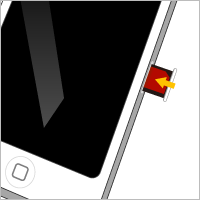
iPhoneの場合は、まず上記のようにSIMカードをiPhoneの本体の右側に、差し込みます。
先端の尖ったクリップや画鋲のようなもので、iPhone本体の側面を押して、SIMカードのトレイを出して、SIMカードを挿入しましょう。
そして、iPhoneを起動したあとに、WiFiに接続後、Safariブラウザを開いて、こちらのAPN設定用の構成プロファイルをインストールすると、iPhoneがネットや電話が使えるようになります。
Androidの場合は?
Androidを利用する場合も、まずはSIMカードをAndroidの本体に挿入します。
Androidの場合は、iPhoneのようにクリップや画鋲は不要で、手でだけでSIMカードを挿入することができます。
AndroidのAPNの設定は、設定画面からAPN情報を入力することによって行います。
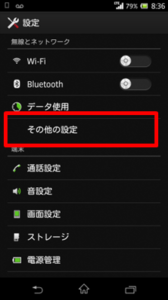
そして、[その他の設定] >[モバイルネットワーク]>[アクセスポイント名]>○○○>[新しいAPN]>[アクセスポイントの編集]と進み、下記の項目を設定します。
■APNの設定
- APN(アクセスポイント) plus.acs.jp
- ユーザー名 ym
- パスワード ym
■MMSの設定
- MMSC http://mms-s
- MMSプロキシ andmms.plusacs.ne.jp
- MMSポート 8080
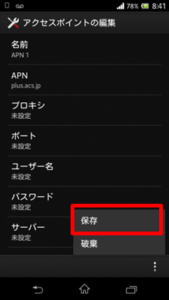
APNの設定、MMSの設定の各項目を入力し終わったら、右下の○○○のボタンを押して、保存を押せば完了です。

オンラインストアで申し込んで、スマホを一人ですぐに使い始められるか心配に思われるかもしれませんが、新規契約でもMNPでも到着後30分もすれば、すぐにワイモバイル(Ymobile)を利用開始できます。
・新規契約⇒スマホ到着後に、スマホにUSIMを挿す
・MNP⇒①スマホ到着後に、オンラインストア事務局に電話、②スマホにUSIMを挿す
と、たったこれだけで、メールも電話もネットもすぐに使えるようになります。
- ワイモバイルで動作確認済み端末が確認できたら、①SIMロック解除を行う、②SIMカードのサイズを合わせる、③MNP転入切替をする、④APN設定をするという4ステップで、ワイモバイルのSIMを使い始めることができる
- ソフトバンクの端末であっても、SIMロック解除が必要な点に注意
ワイモバイルの料金プランは?
ワイモバイルでは2018年9月1日からスマホプランの料金プラン・月間データ容量が増量されました。
改定後の料金プラン・データ容量は下記となります。
| プラン名 | 改定前 規定容量 |
改定後 規定容量 |
データ増量 適用後 |
| スマホプランS | 1GB | 2GB | 3GB |
| スマホプランM | 3GB | 6GB | 9GB |
| スマホプランL | 7GB | 14GB | 21GB |
2018年9月1日からは、基本の規定容量が2倍になった他、2年間のデータ増量無料キャンペーンを適用して、スマホプランSは3GB、スマホプランMは14GB、スマホプランLは21GBまでのデータ容量が使えるようになりました。

これならば、パケットを多く使うヘビーユーザーでもある程度満足できるのではないでしょうか。しかも、データ容量の増加はしましたが一切料金が値上がっていないのがポイントです。
- ワイモバイルは料金プランが改定され、同じ料金でよりたくさんのデータ容量が使えるようになった
- 10分かけ放題なども料金に含まれており、とてもお得
ワイモバイルの口コミ・評判は?
ワイモバイルについての評判をSNSや口コミサイトを調べて、良かった点と悪かった点をまとめました。
良い口コミ・評判は?
- 他キャリアと比べて月額料金が安い
- オンラインストアで購入したら、すぐに手元に届いた
- 通信速度が速い
- 月に10分間の電話を300回かけられるのが嬉しい
- SIMのみの購入ができる
- オンランチャットが便利だった
- ふてニャンがカワイイ
イマイチな口コミ・評判は?
- スマホセットで選べる機種が少ない
- 店員の態度が悪い
- iPhone5sまでしか販売していない
- 通信データ容量が少ない
- トンネル内で3Gになったりする
- 通信がすぐに途切れる
ワイモバイルの良い点をまとめると、月額料金が安く通信速度も速く、電話も満足に使える。契約内容でわからないことは、オンラインチャットですぐに問い合わせできるのも良いポイントと言っている人も多かったです。
スマホセットだけでなく、音声SIMのみを購入できるのでキャリアに縛られたスマホを使わなくて良い点も魅力の一つという評判でした。

「電話を10分間300回使い放題」+「毎月3GB以上の通信データ可能」で、1年間は1,980円、2年目以降も2,980円で使えるのはワイモバイルしかありません。通信速度も他のMVNO業者と比べて速いのでその点も満足できるものだと思います。
- 結論的には、ワイモバイルはコスパが良くて使いやすい優良事業者
- ワイモバイルでは2018年9月1日からスマホプランの月間データ容量が増量されかなりお得に
ワイモバイルのメリット・デメリットは?
ご自分の端末がワイモバイルに対応していることが分かった方は、auからワイモバイルに乗り換えるメリットとデメリットをしっかり理解しておきましょう。あとになって「失敗した…!」なんて事態になるのは嫌ですよね。
メリットは?
まずはメリットから説明します。
- 通信料を節約できる
- 10分以内なら何度でも無料で通話できる
- 現在使用中の電話番号をそのまま使える
- メールアドレス(@yahoo.ne.jp)をもらえる
- 家族割引サービスで家族のスマホ代を節約できる
- 無料でYahoo!プレミアム会員になれる
- LINEのID検索ができる
通信料を節約できるというのが一番のポイントですね。
| 月額料金 | ワイモバイル | au |
| 1年目 | 2,138円 | 2,980円 |
| 2年目以降 | 3,218円 | 3,980円 |
たとえばauと比べると上記のようになります。
auとワイモバイル(Ymobile)のどちらが安いの?と気になる方もいらっしゃるでしょう。
月15GB以上の大容量をお使いになる方は、auの方が安くなると思います。
一方で、月14GB以下であればワイモバイル(Ymobile)の方が少し安いです。
月に約1,000円くらいワイモバイル(Ymobile)の方が安いですね。新しく端末を購入する場合、機種によっては割引があるので、もう少し安くなります。
それほど大容量を使わないという方でしたら、ワイモバイル(Ymobile)の方が良いと思います。
また、ワイモバイル(Ymobile)のスマホやSIMではLINEのID検索を利用できます(=LINEの年齢認証に対応)。
ワイモバイル(Ymobile)は格安で通信を提供していますが、ソフトバンクと同一の会社です。
ソフトバンクモバイルで利用できるサービスはほぼワイモバイルでも使えます。
ちなみに、他の格安スマホ会社(MVNO)のSIMではLINEのID検索は使えません。
こういった面からも、ワイモバイル(Ymobile)のメリットは大きいですね。
デメリットは?
キャリアからワイモバイル(Ymobile)へ乗り換えるに際してはメリットの方が大きいとは思います。
ですが、やはりデメリットもあります。
元々契約していたキャリアを解約することになりますので、以下2点には注意しておきましょう。
- キャリアメールが使えない
- ファミリー割引から外れる
ワイモバイル(Ymobile)に乗り換えるとキャリアメールが使えなくなります。
最近はメールではなくLINEなどのメッセージアプリを使う方も多いので、キャリアメールを使えなくてもそれほど影響はないかもしれません。
家族でキャリアを使っている方はファミリー割引を受けていらっしゃいますよね。
ワイモバイル(Ymobile)に乗り換えた場合、残念ながらキャリアのファミリー割引の対象外となってしまいます。当然ですね。
家族でワイモバイル(Ymobile)に乗り換えれば、ワイモバイル(Ymobile)の家族割が適用されますよ。

常は月額462円かかるYahoo!プレミアム会員ですが、ワイモバイルユーザーなら無料でYahoo!プレミアム会員になれます。
これは大きいですね。Yahoo!ショッピングやLOHACOでお買い物をするとTポイントが5倍貯まります。
- ワイモバイルのメリットは、キャリアに比べて利用料金が下げられることが一番大きい
- 一方、キャリアアメールが使えなくなたり家族の割引が消える点には注意
ワイモバイルのSIMで対応端末を利用する際の注意点は?

そもそも利用できると思っていた端末が、ワイモバイル(Ymobile)で使えないというのは避けたいので、特に、ドコモ/auのAndroidをワイモバイル(Ymobile)で利用しようと思われている方は気をつけてください。
ドコモ/auのAndroidはワイモバイル(Ymobile)では使わない方が無難です。
SIMフリー端末以外はSIMロック解除が必要
SIMフリースマホである場合は問題ないですが、キャリアスマホを利用する場合はSIMロック解除も必要です。
例えばdocomoのネットワークを利用している格安SIM(楽天モバイル、IIJmio、OCNなど)では、docomoで購入したスマートフォンはSIMロックを解除せずに利用する事が出来ます。
しかし、ワイモバイル(Ymobile)はSoftBankのネットワークを利用しているにも関わらず、SoftBankのスマートフォンを利用する際にはSIMロックの解除が必要になります。
既に持っているスマートフォンをYmobile(ワイモバイル)で購入したSIMを利用する場合は、必ずSIMロックを解除したものか、元々SIMフリーのスマートフォンを利用しましょう。
SIMロック解除手続きについて詳しくは、下記のサイトをご覧ください。
- 関連サイト:ドコモ「SIMロック解除の手続き」
- 関連サイト:au「SIMロック解除のお手続き」
- 関連サイト:ソフトバンク「SIMロック解除」
テザリングが使えないスマホがある
「テザリング」とは、スマートフォン・タブレットをモバイルWi-Fiルーターとして利用できるようになるオプションサービスです。
テザリングを使うと、Wi-Fiに対応したゲーム機やパソコンを自宅や外出先でインターネットに接続できるようになります。
スマートフォンとセットでYmobile(ワイモバイル)を購入した場合はテザリングが無料で利用できるのですが、公式サイトではSIMフリーの機種に関しては動作検証がされていません。ネットでは利用できるという報告もありますが、テザリングをしたい場合はスマーフォンセットで購入するのか、他の格安SIM会社を利用しましょう。

ワイモバイル対応機種については、ワイモバイル公式サイトの「他社が販売する携帯電話をワイモバイルで利用する」のページで公開されていますが、そのページで公開されている機種だといっても、テザリングが利用できない機種もあるので、その点にはご注意ください。
キャリアメールは利用不可
現在は、ドコモ、au、ソフトバンクといった大手携帯キャリアを利用している方は、
- @docomo.ne.jp
- @ezweb.ne.jp
- @softbank.ne.jp
といったドメインのメールアドレスが、それぞれのキャリアから提供されているかと思います。
これらのメールアドレスはキャリアメールと言って、そのキャリアと契約している間しか利用することができず、これはワイモバイルで他社で購入したスマホを使用する場合も例外ではありません。
そのため、例えばドコモからワイモバイルに乗り換えた場合、ドコモと契約中は「@docomo.ne.jp」というメールアドレスが利用できていたかと思いますが、ワイモバイルに乗り換えると「@docomo.ne.jp」というメールアドレスは利用できなくなるのでご注意ください。
しかし、ワイモバイルでもメールアドレスの提供を行っており、ワイモバイルに乗り換えたからと言ってメールが利用できなくなるわけではないのでご安心を。
SIMカードのサイズ間違いに注意
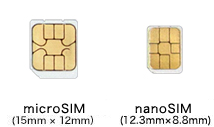
ワイモバイル(Ymobile)のSIMカードには大きく分けて3種類のSIMカードがあります。
SIMカードだけ差し替える場合は、種類の違いに気を付けないといけません。
ワイモバイル(Ymobile)のSIMカードは、AndroidとiPhoneではSIMカードの種類が違います。
Android用のSIMカードはn101/n111の2種類があり、iPhone用のSIMカードはn141の1種類があります。
Androidスマホでmicro SIMを選んだ場合はm101/m111のいずれかになります。
Android用のSIMカードn101/n111/m101/m111のいずれかを別のスマホに利用する場合は問題ないのですが、iPhoneのSIMカードを基本的に他のスマホで利用できないと考えてください。

ちなみに超マニアックな話ですが、スマホ端末には、「IMEI」という15桁の製造番号のことが必ず付いています。
「IMEIをSIMカードと紐づけして、購入した端末以外はSIMカードを利用できなくなる制限」がIMEI制限と言われています。
現状では、ワイモバイルの端末にはこのIMEI制限はかけられていません。
ただし、今後は制限がかけられないとも限らないので、SIMカード単体契約をするのが一番無難だと思います。
- そもそも、ワイモバイルで使えないドコモ・auのAndroidは使わないようにする
- またテザリングは利用不可なこともあるので注意
ワイモバイルをSIMのみで申し込む方法は?
最後に、ワイモバイル(Ymobile)のオンラインストアを利用して、「SIMのみ」で契約する方法や手順、契約の流れについて紹介していきます。
ワイモバイルオンラインストアで手続きをする場合、自分で申し込み手続きを進めていくので、なんだか難しそうと思われるかもしれませんが、基本的には画面の指示に従って
- 機種や料金プランの選択
- 本人確認書類アップロード
- 契約者情報などを入力
などを入力・選択するだけで、特別難しい操作があるわけではないので、ご安心ください。
必要書類を準備する
ワイモバイルオンラインストアから申し込みをする場合、
- 本人名義のクレジットカード
- 本人確認書類
- MNP予約番号(他社からワイモバイルに乗り換える場合)
上記のものを、事前に用意しておくとスムーズに手続きを進めることができます。
スマホのSIMロックを解除する
ドコモ、au、ソフトバンクで購入したスマホをワイモバイルに持ち込んで使用する場合、そのスマホにかかっているSIMロックを解除する必要があります。
「SIMカード」を選択する
ワイモバイルオンラインストアにアクセスすると、ワイモバイルで取り扱われているスマホなどの機種が表示されるかと思いますが、今回はSIMのみでワイモバイルに申し込みをするので、表示されている機種の中にある「SIMカード」を探してクリックします。
他の製品には、スマホなどの画像が表示されていますが、「SIMカード」はSIMカードの画像が表示されているのですぐわかるかと思います。
「音声USIMカードを購入」というページでは、
- SIMカードのサイズ
- 契約方法
- 現在お使いの端末・プラン
- 料金プラン
- 機種代金のお支払い方法
- オプション、子回線用プラン等
などを選択するようになります。
このページでの注意点としては、使用しようと思っているスマホに合ったサイズのSIMカードを選択するということくらいです。
あとは、自分の希望する料金プランや、オプションなどにチェックを入れて、「ご購入手続きへ」に進みます。
お客様情報入力
- 本人確認に使用する書類
- のりかえ情報(他社から乗り換え・番号移行の場合)
- ご契約者情報
- ネットワーク暗証番号の設定
- お支払い情報
などを入力していきます。
先程、用意した本人確認書類やクレジットカードはここで使用するようになります。
回線の切り替え手続きをする
ワイモバイルオンラインストアでの手続き完了後、SIMカードが自宅に届いたら、回線の切り替え手続きをします。
といっても、特別な手続きは必要ありません。
現在使用しているスマホに電波が入らなくなったら、スマホの電源を切ってワイモバイルのSIMカードをスマホに挿入し、スマホの電源を入れます。
以上で、回線の切り替え手続きは完了です。

最後に、回線の切り替え手続きが完了したら、スマホにワイモバイルのAPNを設定します。
APNとは簡単に説明すると、アクセスポイントネームの略で、APN設定を行っていないとスマホにワイモバイルのSIMカードを挿入していても、インターネットに接続することができません。
そのため、APN設定は必ず行ってください。
- SIMのみで申し込む場合はワイモバイルオンラインストアから手続きがお得
- 本人確認書類などは事前に準備しておく
- SIMカードのサイズを選択する際はサイズを間違えないように注意
- 乗り換えの場合はSIMカードが届いたら回線の切り替え手続きが必要
まとめ
1 ワイモバイルのSIMで利用できる対応端末とは?
iPhoneの場合→SIMロック解除で利用可能に、ただしテザリングできない場合があります。
Androidの場合→SIMロック解除で利用可能、しかし機種により使えない可能性も。特にau端末はおすすめしません。
2 ワイモバイルのSIMで対応端末を利用する手順は?
ワイモバイル(Ymobile)のSIMで対応端末を利用する手順は、SIMの装着→APN設定の順番。
設定が終わったらMy Y!mobileに登録しておくと便利。
3 ワイモバイルのSIMの対応機種まとめ
ワイモバイル(Ymobile)の対応機種は、大きく分けて、ドコモ/au/ソフトバンク/SIMフリーのiPhoneと、SIMフリーのAndroid、ソフトバンクのAndroidの3種類。
ドコモ、auのAndroidについては、ワイモバイルの通信設備の周波数と合わないので、利用しない方が無難。
4 ワイモバイルの対応端末の設定方法
ワイモバイル(Ymobile)で動作確認済み端末が確認できたら、①SIMロック解除を行う、②SIMカードのサイズを合わせる、③MNP転入切替をする、④APN設定をするという4ステップで、ワイモバイルのSIMを使い始めることができます。
ソフトバンクの端末であっても、SIMロック解除が必要な点に注意。
5 ワイモバイルの料金プランは?
ワイモバイル(Ymobile)は料金プランが改定され、同じ料金でよりたくさんのデータ容量が使えるようになりました。
10分かけ放題なども料金に含まれており、とてもお得です。
6 ワイモバイルの口コミ・評判は?
結論的には、ワイモバイルはコスパが良くて使いやすい優良事業者です。
ワイモバイルでは2018年9月1日からスマホプランの月間データ容量が増量されかなりお得になります。
7 ワイモバイルのメリット・デメリットは?
ワイモバイル(Ymobile)のメリットは、キャリアに比べて利用料金が下げられることが一番大きいです。
一方、キャリアアメールが使えなくなたり家族の割引が消える点には注意です。
8 ワイモバイルのSIMで対応端末を利用する際の注意点は?
そもそも、ワイモバイルで使えないドコモ・auのAndroidは使わないようにしましょう。
またテザリングは利用不可なこともあるので注意です。
9 ワイモバイルをSIMのみで申し込む方法は?
SIMのみで申し込む場合はワイモバイルオンラインストアから手続きがお得です。
本人確認書類などは事前に準備しておきましょう。
SIMカードのサイズを選択する際はサイズを間違えないように注意。
乗り換えの場合はSIMカードが届いたら回線の切り替え手続きが必要。
ワイモバイル(Ymobile)のSIMで利用可能な端末は、
- iPhone⇒全キャリア&SIMフリーiPhone
- Android⇒ソフトバンク&SIMフリーAndroid
となっています。
いずれにしても、SIMフリーのスマホ以外は、ワイモバイル(Ymobile)で利用するには基本SIMロック解除が必要なので注意です。
SIMロック解除は、2015年5月以降に発売された機種については全て必要というルールでしたが、iPhone8以降のiPhoneについてはSIMロック解除不要となりました。
ちょっと複雑なルールですが、ワイモバイル(Ymobile)のSIMを買ってからでも、SIMロック解除は元の携帯キャリアの店舗にいけばやってくれるので、そこまで神経質になる必要はないです。
それよりも、SIMを選ぶ際に、自分のスマホに合うSIMなのか?はしっかり以下の公式サイトで確認してから、SIMのサイズ間違いに注意して申込みをしましょう!


